Excelのセルの値と列の幅をコピーする方法です。
目次
| 手順 | 目的 |
| セルの値と列幅をコピーする | |
| 列幅のみコピーする |
目的
1.セルの値と列幅をコピーしたいとします。

2.通常のコピーでは、値はコピーされますが列幅はコピーされません。

3.以下のようにセルの値と列幅をコピーします。
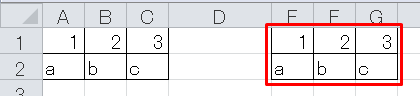
セルの値と列幅をコピーする
1.対象をコピーします。
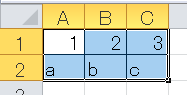
2.貼り付ける場所で右クリック>「形式を選択して貼り付け」の上にカーソルをのせると(クリックしない)、右下にダイアログがでるので「元の列幅を保持」のアイコンをクリックします。
→値と列幅がコピーされます。
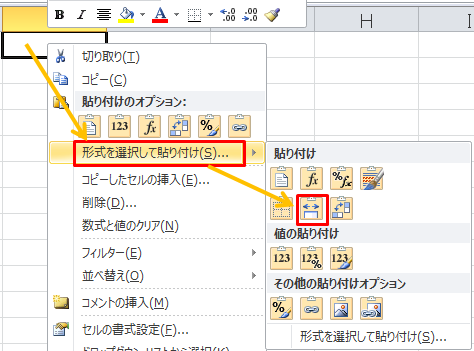
3.実行結果です。セルの値と列の幅をコピーできました。
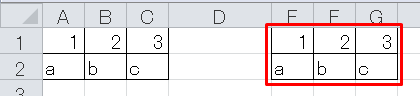
列幅のみコピーする
列幅のみコピーすることも可能です。
1.対象をコピーします。
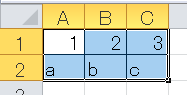
2.貼り付ける場所で右クリック>「形式を選択して貼り付け」をクリックします。

3.「列幅」をクリックします。
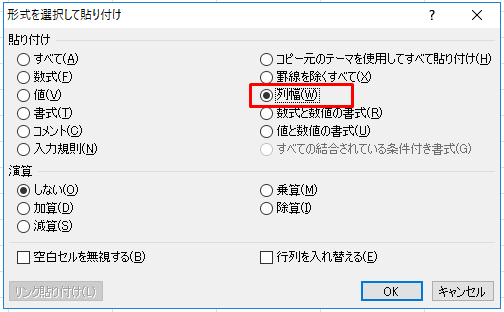
4.列幅のみコピーされます。値はコピーされません。
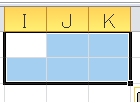
関連の記事
Excel 半角の文字のみ入力できるようにする方法
Excel コメントや数式のセルをジャンプ機能で探す
Excel 小さな緑の三角を非表示にする方法
